El portàtil no veu wifi
 En les realitats modernes, és impossible imaginar la teva vida sense un ordinador portàtil i accés a recursos d'Internet. Les xarxes sense fil han embolcallat literalment els espais i els carrers de les ciutats. Tanmateix, hi ha situacions imprevistes en què el vostre gadget preferit no veu la xarxa wifi. Continueu llegint per obtenir més informació sobre les possibles causes d'aquest problema i com solucionar-lo. Com afegir una xarxa si el portàtil no la troba?
En les realitats modernes, és impossible imaginar la teva vida sense un ordinador portàtil i accés a recursos d'Internet. Les xarxes sense fil han embolcallat literalment els espais i els carrers de les ciutats. Tanmateix, hi ha situacions imprevistes en què el vostre gadget preferit no veu la xarxa wifi. Continueu llegint per obtenir més informació sobre les possibles causes d'aquest problema i com solucionar-lo. Com afegir una xarxa si el portàtil no la troba?
El contingut de l'article
Per què el meu ordinador portàtil no veu Wi-Fi?
És possible que el portàtil no vegi la xarxa sense fil per molts motius. En primer lloc, heu d'assegurar-vos si hi ha wifi en una àrea determinada. Per això:
- Altres dispositius disponibles seran útils: telèfon intel·ligent, tauleta, ordinador i altres. Cal comprovar si poden veure la xarxa. En cas afirmatiu, hauríeu de continuar cercant el problema. Si el wifi encara no està disponible, comproveu la configuració de l'encaminador.
- Comproveu si l'adaptador de xarxa està encès: hauria d'estar il·luminat per un sensor especial. A més, l'adaptador s'activa amb una simple combinació de tecles [Fn] + de [F1] a [F12]
- La cerca d'una xarxa disponible s'acompanya d'una estrella groga intermitent al costat de la icona de l'antena.
- Si la cerca falla, hauríeu d'executar el centre de resolució de problemes. En la majoria dels casos, les recomanacions suggerides ajuden a descobrir la xarxa.
Sovint hi ha situacions en què un ordinador portàtil deixa de veure el wifi després de les reparacions o la neteja rutinària de pols i brutícia.És possible que el mòdul sense fil s'hagi desactivat per negligència o que el cablejat s'hagi fet malbé. En aquest cas, només serà útil tornar a desmuntar i connectar les funcions o, en cas d'avaria física, substituir-lo per un mòdul nou. Tampoc no fa mal comprovar el gadget per si hi ha un botó mecànic o un interruptor adaptador. Sovint l'usuari toca una palanca invisible i ni tan sols ho sospita.
Atenció! Abans de començar a configurar, us recomanem que llegiu les instruccions per connectar el vostre gadget a xarxes sense fil. És possible que es trobin matisos que abans es van perdre.
Per què el portàtil veu però no es connecta a Wi-Fi?
 També hi ha una situació en què l'ordinador portàtil veu la xarxa, però no es connecta a una xarxa específica. Aquest problema sovint desconcerta els usuaris sense experiència, perquè pot ser que el problema no només estigui a l'ordinador. No obstant això, definitivament no cal preocupar-se, ja que en el 85% dels casos el motiu és clar. Això es deu al fet que a les zones poblades hi ha uns 10 encaminadors de distribució per senyal per rebre informació, i cada nou punt busca un rang lliure. A la configuració de la xarxa sense fil, la cerca d'interval està configurada com a automàtica. Així, quan engegueu el portàtil, el wifi no es connecta a causa d'una configuració incorrecta de la connexió veïna. Considerem possibles maneres de resoldre el problema:
També hi ha una situació en què l'ordinador portàtil veu la xarxa, però no es connecta a una xarxa específica. Aquest problema sovint desconcerta els usuaris sense experiència, perquè pot ser que el problema no només estigui a l'ordinador. No obstant això, definitivament no cal preocupar-se, ja que en el 85% dels casos el motiu és clar. Això es deu al fet que a les zones poblades hi ha uns 10 encaminadors de distribució per senyal per rebre informació, i cada nou punt busca un rang lliure. A la configuració de la xarxa sense fil, la cerca d'interval està configurada com a automàtica. Així, quan engegueu el portàtil, el wifi no es connecta a causa d'una configuració incorrecta de la connexió veïna. Considerem possibles maneres de resoldre el problema:
- Canvieu l'amplada del canal de l'encaminador. Per fer-ho, heu d'anar a la interfície de l'encaminador obrint una nova pestanya del navegador i introduint-hi l'adreça IP. Les dades generalment s'escriuen a la coberta de l'encaminador i es pot trobar fàcilment informació més precisa a Internet. A continuació, cerqueu la secció responsable de la connexió wifi i canvieu l'amplada del canal a un element diferent del mode automàtic. Al final del treball, heu de reiniciar l'encaminador.
- Proveu de canviar la taxa d'actualització del canal com a part de l'interval d'exploració. Per fer-ho, a la columna "addicional" de les propietats de l'adaptador, canvieu el valor al mínim. Aquest és el període de temps durant el qual l'ordinador portàtil escanejarà la zona circumdant a la recerca de xarxes sense fil.
També passa que el gadget veu totes les xarxes disponibles d'oficines o apartaments veïns, però el punt d'accés necessari no és a la llista. En aquest cas, la cerca es realitza a prop del router, el més a prop possible. Això es fa quan l'ordinador portàtil es va comprar recentment i s'estan aclarint la configuració. És possible que siguin els paràmetres o la distància del punt de distribució del senyal el que no us permeti connectar-vos. Si el gadget atrapa la xarxa a prop de l'encaminador, haureu de comprovar la configuració d'aquest últim.
On són les configuracions de Wi-Fi a l'ordinador portàtil?
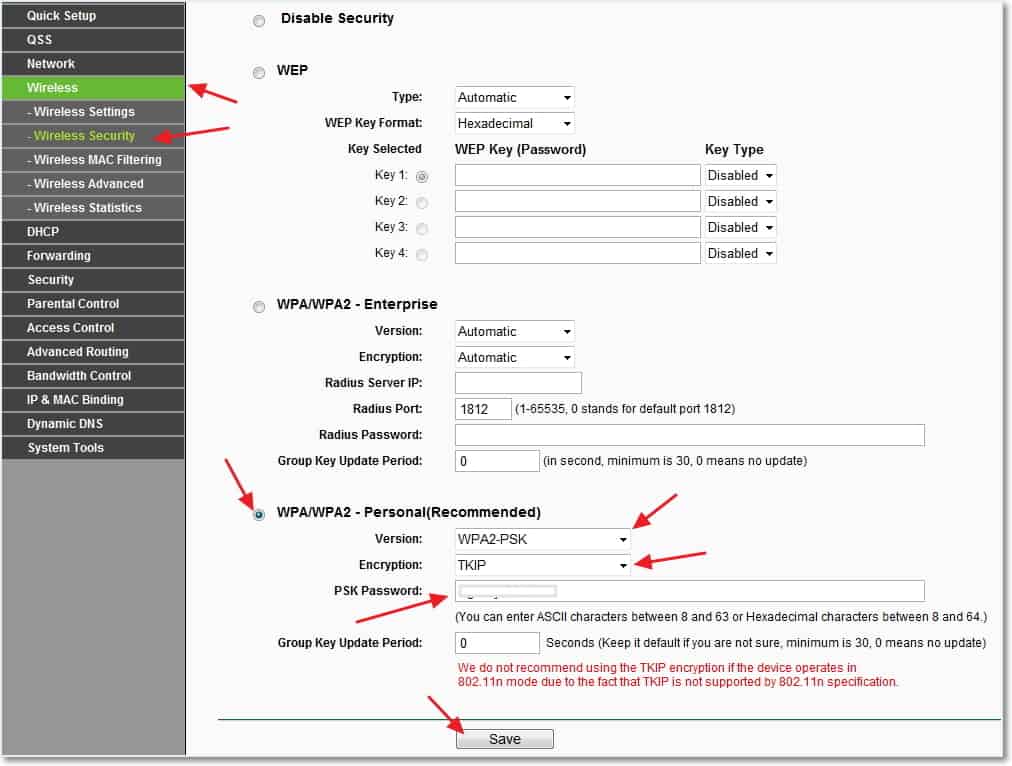 Si ja heu provat moltes de les recomanacions presentades, hauríeu de comprovar si el wifi està connectat al vostre dispositiu de treball. Per fer-ho, feu clic amb el botó dret a la icona de connexió i cerqueu el Centre de xarxes i compartició. Allà també podeu canviar la configuració de l'adaptador i habilitar la connexió sense fil. Hi ha moments en què es desactiven mitjançant una drecera de teclat aleatòria destinada als viatges aeri. El més important és que apareix una icona amb una estrella groga, que simbolitza la disponibilitat de la xarxa.
Si ja heu provat moltes de les recomanacions presentades, hauríeu de comprovar si el wifi està connectat al vostre dispositiu de treball. Per fer-ho, feu clic amb el botó dret a la icona de connexió i cerqueu el Centre de xarxes i compartició. Allà també podeu canviar la configuració de l'adaptador i habilitar la connexió sense fil. Hi ha moments en què es desactiven mitjançant una drecera de teclat aleatòria destinada als viatges aeri. El més important és que apareix una icona amb una estrella groga, que simbolitza la disponibilitat de la xarxa.
Als models de Windows 8, la comprovació es fa mitjançant el tauler de control i la configuració de l'ordinador. La casella de selecció al costat de la xarxa sense fil ha d'estar activada. A XP, l'adaptador es connectarà automàticament i no cal fer res manualment. A la setena versió, es cerca la icona corresponent al Centre de control de la xarxa, que ja s'ha descrit anteriorment.
Un component important és comprovar l'adaptador wifi. Trobar una xarxa i el seu funcionament ininterromput en depèn.Per tal d'estalviar energia de la bateria, la majoria dels models de portàtils ofereixen un apagat ràpid i una connexió a la xarxa. Normalment s'identifiquen els problemes següents:
- Falla de maquinari de l'adaptador, que és extremadament rara.
- Falta el controlador de l'adaptador wifi o no està instal·lat correctament. Això passa sovint en dispositius nous o després de substituir el sistema operatiu. Per exemple, en algunes versions de Windows el controlador s'ha d'instal·lar manualment.
Per fer la comprovació necessària, només cal que trobeu el gestor de dispositius mitjançant la cerca. A la pestanya corresponent, cerqueu l'adaptador anomenat "Sense fil" o "Wi-Fi". Si no hi ha, haureu de descarregar una utilitat especial a través del lloc web oficial del fabricant. Si hi ha un adaptador, però la xarxa sense fil no funciona, aleshores:
- Feu clic amb el botó dret a la icona i seleccioneu la secció "propietats". La finestra hauria de dir que el dispositiu funciona normalment.
- A continuació, torneu a fer clic amb el botó dret a la icona de l'adaptador i seleccioneu "activa".
- Després dels passos fets, tot hauria de funcionar. També podeu reinstal·lar el controlador i restablir la configuració.
Important! No hi hauria d'haver un logotip triangular amb un signe d'exclamació dins de la icona de l'adaptador. Això vol dir que el controlador no funciona correctament.
Com connectar un ordinador portàtil a Wi-Fi en aquests casos
 La desconnexió del wifi es pot produir per motius desconeguts per l'home comú, i poden ser diferents cada vegada. Hi ha un parell de maneres més senzilles que poden ajudar:
La desconnexió del wifi es pot produir per motius desconeguts per l'home comú, i poden ser diferents cada vegada. Hi ha un parell de maneres més senzilles que poden ajudar:
- És útil apagar el mòdul d'alimentació de l'encaminador durant 10-15 segons i tornar-lo a encendre.
- Reiniciar el sistema també ajuda.
- No us oblideu del diagnòstic de l'adaptador. Periòdicament, l'assistent virtual ofereix recomanacions valuoses.
- Després de reinstal·lar el sistema operatiu, recordeu que els controladors que funcionaven amb la setena versió poden no funcionar amb la vuitena versió de Windows.
- Comproveu el servei WLAN AutoConfig, que és responsable dels adaptadors de xarxa. Si no s'està executant, els adaptadors no es podran iniciar. El podeu trobar al menú d'inici i al servei de configuració automàtica de WLAN. Només cal que l'activis.
Comproveu la configuració del vostre encaminador. Es poden desviar sense culpa de l'usuari. També hi ha casos divertits en què un dels membres de la família va canviar la contrasenya i es va oblidar d'avisar-ne. Si la icona és una ombra silenciada, feu-hi clic i feu clic a connectar, després d'esbrinar primer si la contrasenya ha canviat. A continuació, hauríeu de mirar la configuració de l'encaminador. L'assistent per a la configuració de la xarxa sense fils us pot ajudar amb això. Per descomptat, depèn molt dels paràmetres del propi encaminador. Però el més important és assegurar-se que la connexió sense fil està comprovada.
El mateix usuari estableix el nom de la xarxa i la contrasenya d'inici de sessió, i també selecciona el mode. Reviseu la secció sobre dades de la xarxa LAN i canvieu les especificacions en funció del vostre proveïdor.
Referència! Per accedir ràpidament al wifi, proveu d'utilitzar la drecera de teclat Fn + icona de xarxa sense fil.
El problema de la falta o la visualització incorrecta de les xarxes sense fil és força comú entre ordinadors, portàtils, tauletes i altres dispositius. Hi ha moltes possibles raons per al problema. Per tant, per seleccionar correctament un mètode de solució, hauríeu d'avaluar la situació específica amb la màxima precisió possible. Esperem que aquest article us sigui útil i us ajudi a configurar el wifi.




